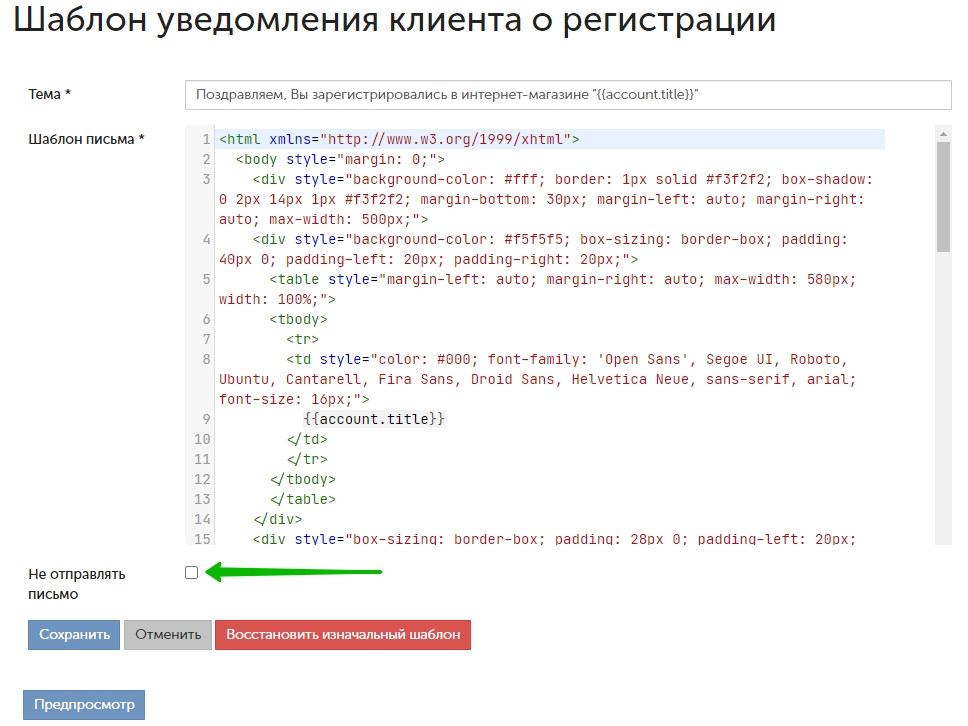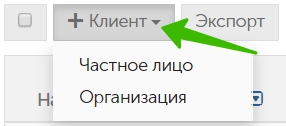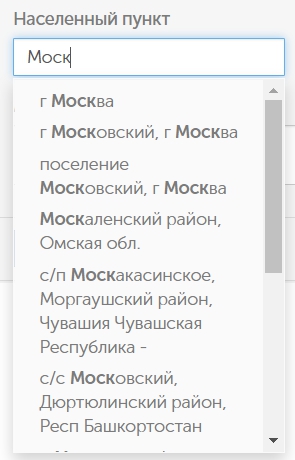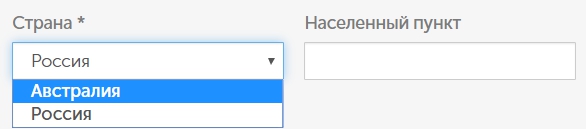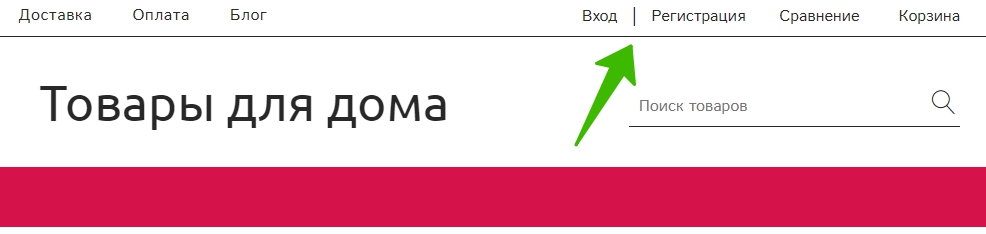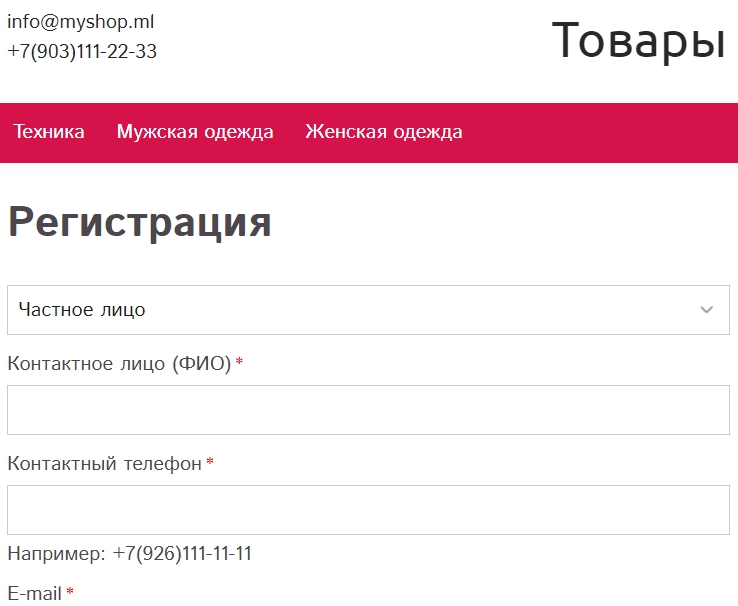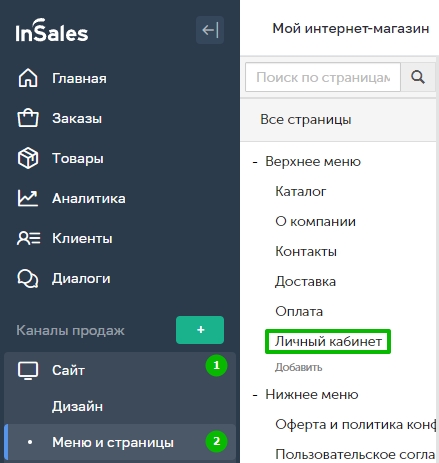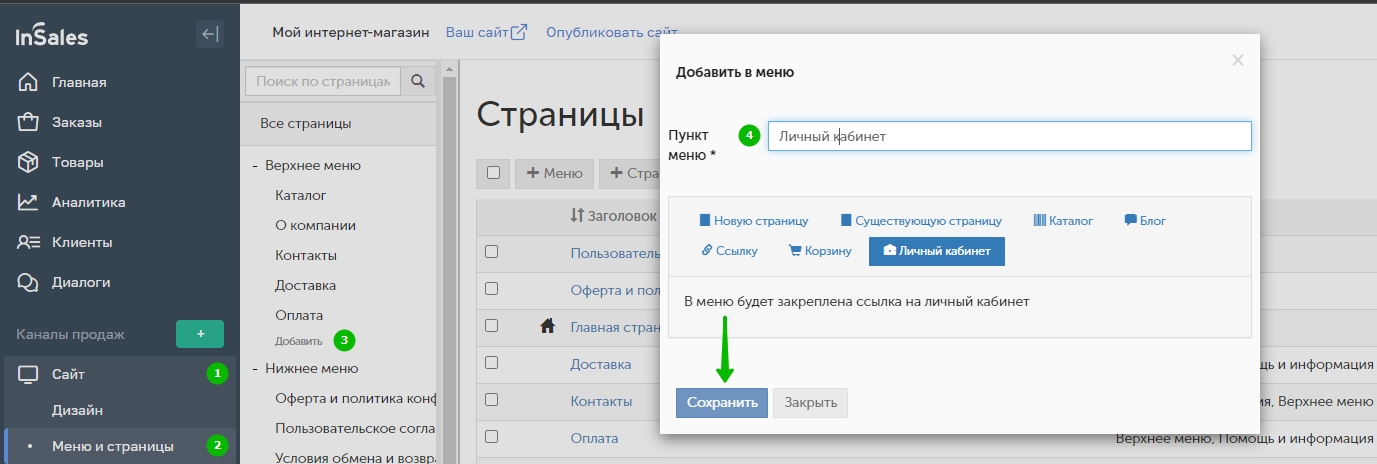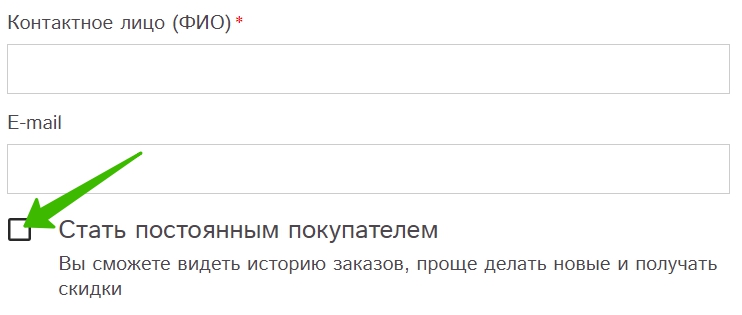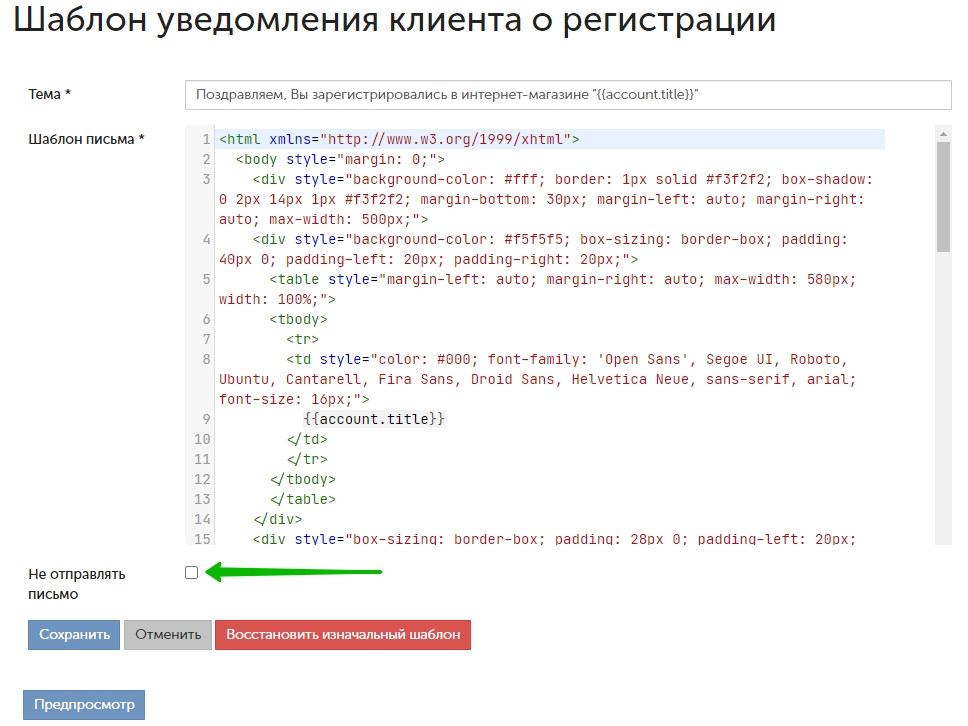Создание нового клиента
Пользователь может создаваться зарегистрированным или незарегистрированным.
Регистрация позволяет:
- отслеживать историю заказов в личном кабинете покупателя;
- ускорить процесс оформления заказа — система автоматом подставляет основные данные;
- назначать накопительные скидки, скидки по группе клиента, бонусные баллы;
- использовать другие типы цен, а также скрывать цены для определенных клиентов или показывать цены только зарегистрированным;
- считать углубленную статистику по клиентам — RFM-сегментирование.
Незарегистрированные покупатели тоже участвуют в учете показателей магазина и выгружаются с общей базой.
- Регистрация через раздел "Клиенты" панели администратора
- Регистрация через личный кабинет на сайте
- В момент создания заказа на сайте
- В момент создания заказа через панель администратора
- Отправка письма о регистрации
Регистрация через раздел "Клиенты" панели администратора
1. Перейдите в Клиенты → Все клиенты:

2. Нажмите кнопку "+Клиент" и выберите в выпадающем списке тип клиента — частное лицо или организацию:
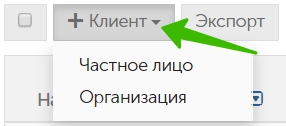
Если выбора нет, значит, включен только один тип клиента. Подключить тип клиентов можно в разделе Настройки → Клиенты.
3. В зависимости от типа клиента нужно будет заполнить поля:
Для физ. лица:
Для юр. лица:
- Имя
- Телефон
- Электронная почта
- Подписка на новости
- Согласие на обработку персональных данных
- Получать уведомления о заказе
- Страна, населенный пункт
- Почтовый индекс
- Адрес: улица, дом, квартира
- Название
- Юридический адрес
- ИНН, КПП
- Имя
- Телефон
- Электронная почта
- Подписка на новости
- ОГРН, ОКПО, БИК
- Название банка, корреспондентский и расчетный счета
- Страна, населенный пункт
- Почтовый индекс
- Адрес: улица, дом, квартира
Имя/Название, Телефон и Почта — всегда обязательны.
Телефон — в зависимости от настроек в полях клиента, телефон может вводиться в произвольном или международном формате.
Населенный пункт — обязательность заполнения зависит от настроек в панели администратора.
Достаточно ввести первые буквы названия города или района. Система предложит все доступные варианты, из которых нужно выбрать подходящий:
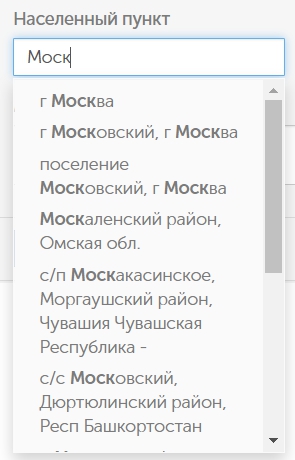
Умный поиск работает только для России, Украины, Беларуси и Казахстана. Для других стран нет подобных обновляемых баз, поэтому нужно вводить адрес вручную.
В панели администратора можно выбрать страны, с которыми работает магазин. Если добавить любую страну, кроме установленной по умолчанию, на странице создания клиента появится выпадающий список:
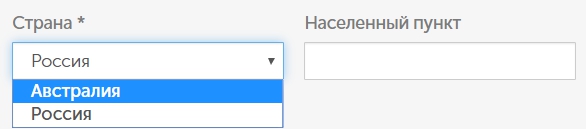
Адрес — может быть либо многострочным, либо разбитым на три поля: "улица", "дом", "квартира". Функция настраивается в разделе Настройки → Оформление заказа.
Если в панели администратора включены дополнительные поля клиентов, то при создании пользователя их также нужно заполнить.
Регистрация через личный кабинет на сайте
Доступность функционала зависит от тарифа. Подробнее о тарифах
1. Для того чтобы зарегистрироваться, посетителю сайта нужно будет перейти на страницу регистрации:
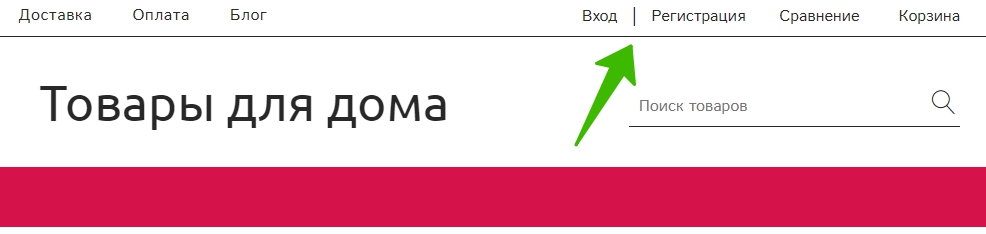
2. После чего посетитель должен будет заполнить поля, аналогичные полям в панели администратора, и создать учетную запись:
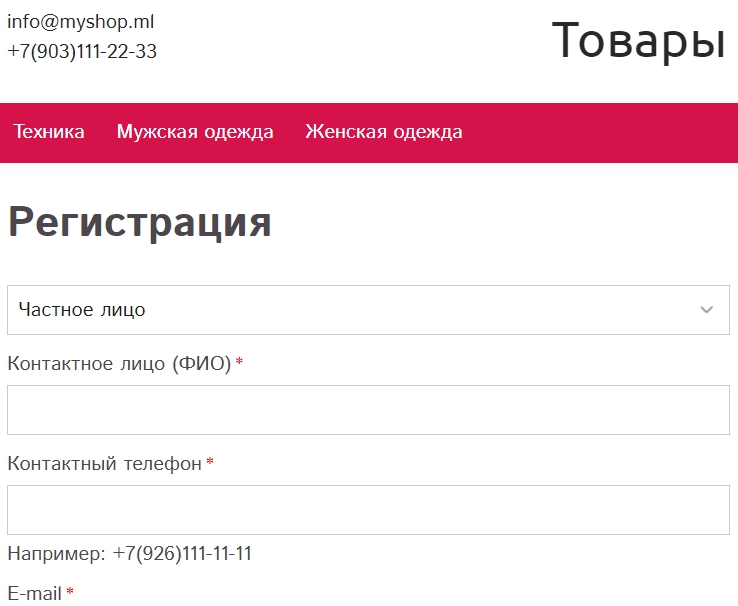
3. Для того чтобы покупатель мог зайти в личный кабинет, на сайте в верхнем меню размещена соответствующая ссылка. Проверить наличие ссылки можно в разделе Сайт → Меню и страницы.
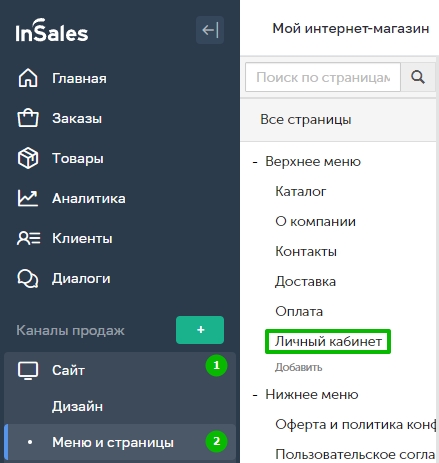
Если ссылка не размещена, то в категории "Верхнее меню" нажмите "Добавить", затем выберите "Личный кабинет":
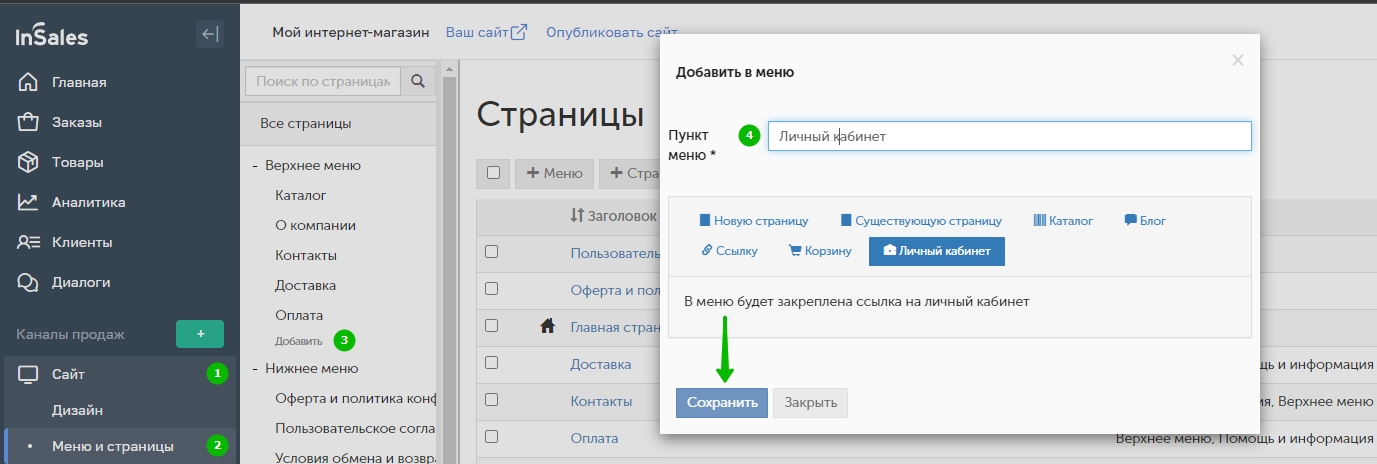
В момент создания заказа на сайте
Если в магазине включен функционал авторизации, в момент оформления заказа покупателю будет предложено зарегистрироваться:
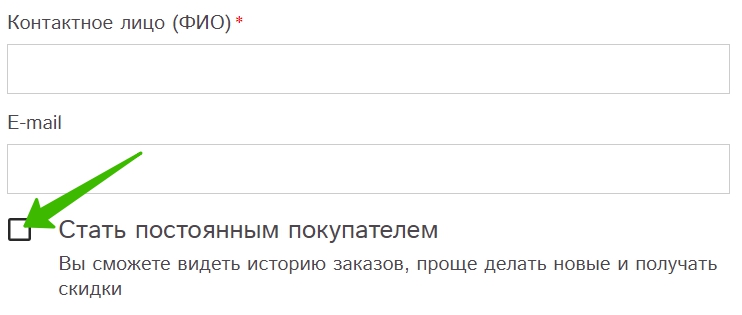
Покупателю достаточно поставить галочку и ввести желаемый пароль. При создании заказа клиент автоматически зарегистрируется и получит на электронную почту данные для входа в личный кабинет.
Если авторизация на сайте отключена или покупатель проигнорирует галочку, заказ создастся, но сам покупатель в разделе "Клиенты" будет значиться как незарегистрированный.
В момент создания заказа через панель администратора
Можно создать заказ, даже если покупатель не имеет учетной записи. После создания заказа такой покупатель появится в разделе "Клиенты", но не будет зарегистрирован.
Письмо о регистрации
При создании пользователя на указанную в карточке электронную почту автоматически отправляется письмо о регистрации.
Для редактирования сообщения перейдите в раздел Настройки → Шаблоны писем:

Затем выберите "Шаблон уведомления клиента о регистрации":

Если поставить галочку "Не отправлять письмо", то можно отключить функцию: